
Vážne poškodenie v registri Windows môže zmeniť PC / notebook na tehlu. A ako používateľ systému Windows by ste mali vedieť, že malé poškodenie v položke registra môže úplne zničiť operačný systém Windows 10, 8, 7.
Problém v registri znamená problém vo vašom operačnom systéme, a preto sa pri používaní zariadenia začnete stretávať s rôznymi problémami. Väčšinu času, keď dôjde k poškodeniu alebo poškodeniu registra, je potrebné preinštalovať systém Windows a stratíte všetky svoje údaje.
Takže, ak ste zistili, že váš register systému Windows je poškodený, musíte poškodený register okamžite opraviť.
Poškodenie alebo chyby registra sa zvyčajne objavia po vykonaní zmien v Editore databázy Registry. A to je dôvod, prečo sa vždy odporúča zálohovať si register pred manipuláciou s čímkoľvek, pretože tu máte interné nastavenie systémov Windows 7, 8, 8.1 a 10.
Navyše, ak máte čo do činenia s poškodením registra a chcete vyčistiť poškodené položky databázy Registry alebo opraviť chyby v registri v systéme Windows 10 , Windows 8, Windows 8.1 a Windows 7
Po riešeniach opravte chyby registra bez preinštalovania systému Windows od začiatku.
Takže, začnime…!
Ako opraviť chyby databázy Registry v systéme Windows 10, 8, 8.1 a 7?
1: Spustite Windows Registry Checker (Scanreg.exe)
2: Vykonajte skenovanie SFC
3: Vykonajte príkaz DISM
4: Systém opravy
5: Obnovte systém Windows
6: Vykonajte automatickú opravu
7: Vyčistite register
Riešenie 1: Spustite Windows Registry Checker (Scanreg.exe)
Nástroj Windows Registry Checker (Scanreg.exe) vytvára zálohu systémových súborov a informácií o konfigurácii raz denne pri spustení systému. Pri spustení sa tiež automaticky skontroluje systémový register, či neobsahuje neplatné záznamy a prázdne bloky údajov.
Preto sa odporúča spustiť vstavaný nástroj Windows Registry Checker alebo nástroj Scanreg.exe na opravu poškodených chýb registra.
Verzia nástroja Kontrola registra systému Windows (Scanregw.exe) v chránenom režime môže vytvoriť zálohu systémových súborov a skontrolovať register, či neobsahuje neplatné položky. Ak sa zistia neplatné položky, riešenie sa odvoláva na verziu nástroja Windows Registry Checker (Scanreg.exe ) v reálnom režime.
Riešenie 2: Vykonajte skenovanie SFC
Poškodenie systémových súborov Windows môže niekedy poškodiť položky databázy Registry, takže tu sa odporúča najskôr spustiť SFC (Kontrola systémových súborov) v systéme Windows na opravu poškodených systémových súborov .
Ak chcete spustiť kontrolu systémových súborov, postupujte podľa týchto krokov:
- Prejdite na Štart > Otvoriť príkazový riadok a spustite ho ako správca.
- Teraz zadajte sfc / scannow do okna CMD > stlačte Enter
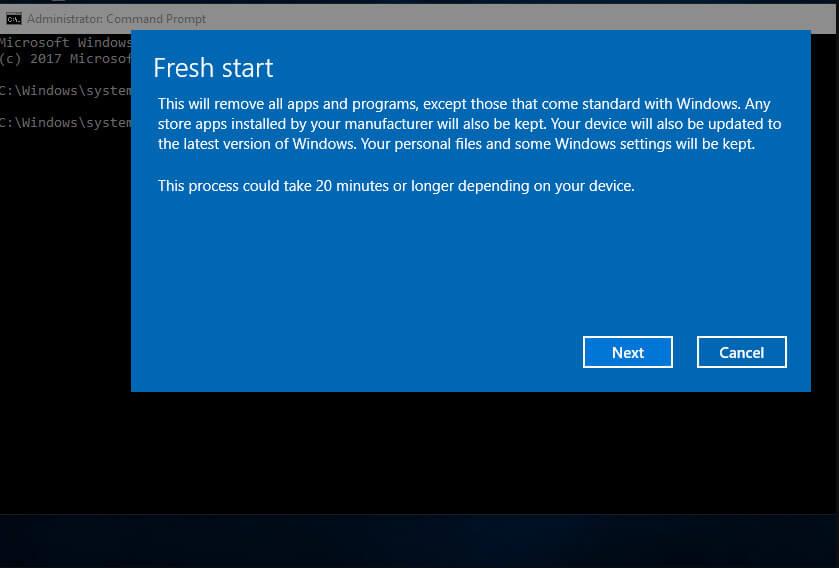
- Počkajte na dokončenie celého procesu skenovania ( približne 15 minút )
A po dokončení reštartujte systém a skontrolujte, či tento opravoval poškodený register v systéme Windows 10.
Riešenie 3: Vykonajte príkaz DISM
Ak spustíte kontrolu SFC, nepomôže vám opraviť chyby registra v systéme Windows 10, 8, 8.1 a 7, skúste spustiť nástroj príkazového riadka DISM (Deployment Image Servicing and Management) .
Postupujte podľa nasledujúcich krokov:
- Prejdite do vyhľadávacieho poľa systému Windows a zadajte príkaz cmd.
- Kliknite pravým tlačidlom myši na príkazový riadok (Spustiť ako správca) .
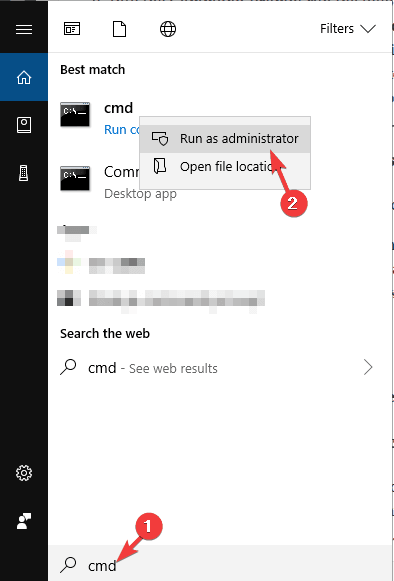
- V okne príkazového riadka zadajte tento príkaz: DISM /Online /Cleanup-Image /ScanHealth > stlačte kláves Enter .
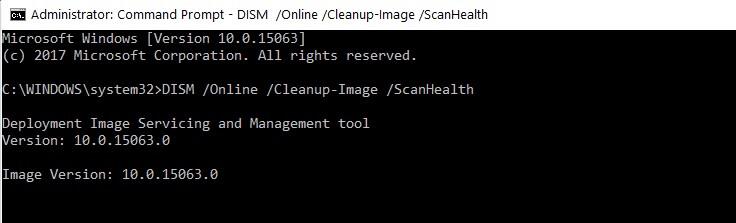
- Teraz počkajte na dokončenie celého procesu.
Po dokončení skontrolujte, či je váš poškodený / poškodený register opravený alebo nie.
Riešenie 4: Systém opravy
Ak vyššie uvedené riešenie nepomôže opraviť poškodený register v operačnom systéme Windows, opravte systém podľa krokov.
- Na to potrebujete inštalačný disk systému Windows
- A vložte disk DVD so systémom Windows 8, 8.1 alebo Windows 10 > reštartujte zariadenie .
- Ďalej po výzve > stlačte ľubovoľné tlačidlo, aby ste zaviedli systém z disku DVD
- Potom chvíľu počkajte na dokončenie procesu inštalácie.
- A z inštalačného programu systému Windows prejdite na položku Oprava > podľa pokynov na obrazovke opravte systém Windows 10 alebo Windows 8.
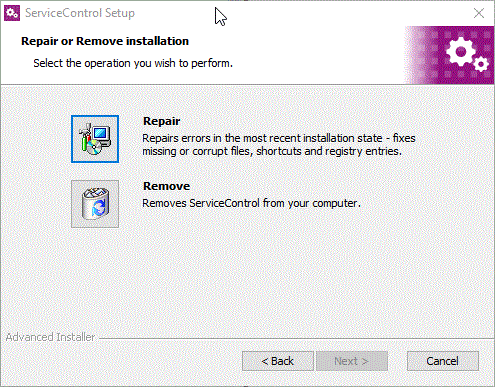
Poznámka: Uložené údaje nebudú odstránené ani odstránené, pretože operačný systém je obnovený do stabilného stavu.
Riešenie 5: Obnovte systém Windows
Toto riešenie vám umožňuje resetovať váš počítač / laptop bez poškodenia akýchkoľvek súborov. Tým sa úplne obnovia systémové súbory systému Windows a opraví sa register systému Windows.
Postupujte podľa uvedených krokov:
- Najprv prejdite do nastavení systému Windows a kliknite na položku Aktualizácia a zabezpečenie
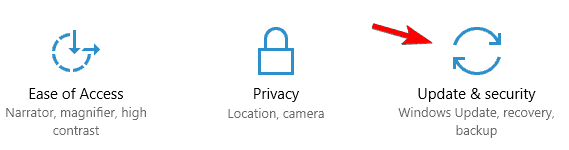
- Teraz vyberte Obnovenie > Začať
- Potom kliknite na časť Obnoviť tento počítač > a Ponechať moje súbory
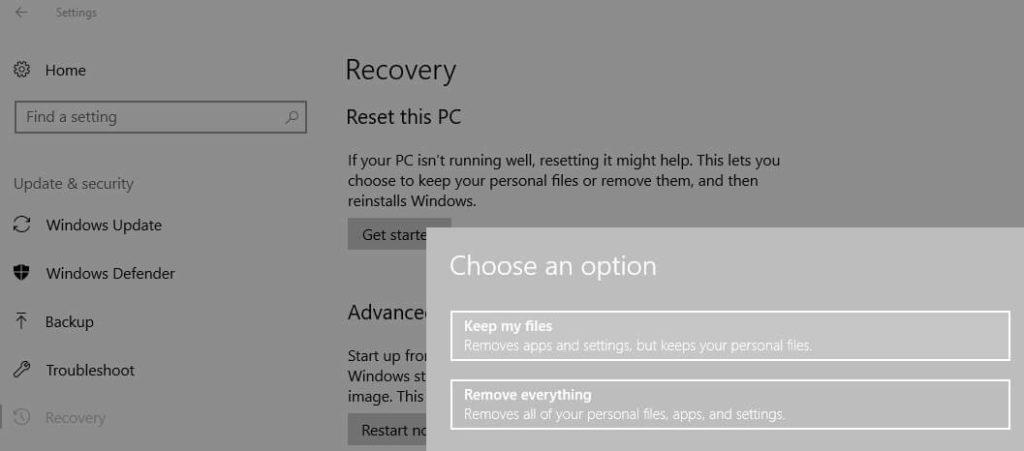
- Ďalej postupujte podľa všetkých pokynov na obrazovke.
Teraz skontrolujte, či táto oprava poškodila položky databázy Registry alebo nie. Ak nie, postupujte podľa nasledujúceho riešenia a skontrolujte, či vám pomáha alebo nie.
Riešenie 6: Vykonajte automatickú opravu
Skúste spustiť automatickú opravu, pretože to funguje pre mnohých na opravu chýb registra a čistenie registra v systéme Windows 10, 8, 8.1.
Postupujte podľa týchto krokov v systéme Windows 8 alebo 8.1:
- Otvorte Nastavenia > prejdite na Všeobecné
- A na paneli Rozšírené spustenie> kliknite na Reštartovať teraz

- Potom na obrazovke Vyberte možnosť > kliknite na položku Riešenie problémov
- Ďalej na obrazovke Rozšírené možnosti > kliknite na položku Automatická oprava
- A vyberte účet a prihláste sa , keď sa zobrazí, aby ste tak urobili
Spustí sa automatická oprava a váš systém sa môže počas procesu reštartovať.

Pre používateľov systému Windows 10 na spustenie automatickej opravy:
- Najprv otvorte panel Nastavenia > prejdite na Aktualizácia a zabezpečenie
- Potom na karte Obnovenie > Rozšírené spustenie > Reštartovať teraz

- Ďalej v okne Vyberte možnosť > Riešenie problémov
- A v okne Rozšírené možnosti >kliknite na položku Automatická oprava
- Nakoniec vyberte účet a prihlásenie >, keď sa zobrazí
A spustí sa automatická oprava a váš systém sa môže počas procesu reštartovať. Dúfam, že vám to pomôže opraviť poškodený register v systéme Windows 10.

Riešenie 7: Vyčistite položky databázy Registry
Záznamy databázy Registry predstavujú stopy toho, čo v systéme robíme, ako je napríklad aplikácia, ktorú inštalujeme, každá webová stránka, ktorú navštívime atď. A časom sa tieto záznamy hromadia a môžu spôsobiť chyby databázy Registry.
Preto ich čistenie opraví chyby registra a opraví poškodený register v systéme Windows 10, 8, 8.1 a 7.
A na čistenie registra je najlepšie použiť čistič registrov tretej strany . Keďže manuálne čistenie registra Windows 8, 8.1 a 10 je veľmi skľučujúca úloha, mnohí odborníci odporúčajú na jednoduché čistenie položiek registra použiť softvér tretej strany.
Na webe je k dispozícii veľa nástrojov, najlepším a najdôveryhodnejším nástrojom, ktorý sa osobne páči, je CCleaner. Tieto majú ľahko použiteľné rozhranie a po vyčistení registra sa tiež automaticky zálohujú.
Získajte CCleaner na čistenie kľúčov databázy Registry
Najlepší spôsob, ako opraviť poškodený register na počítači so systémom Windows
Ak po vykonaní manuálnych riešení stále nedokážete opraviť poškodený register na počítači so systémom Windows , odporúčam vám vyskúšať Nástroj na opravu registra .
Ručná manipulácia s položkami registra je veľmi riskantná a drobná chyba môže poškodiť celý váš systém. Preto sa oplatí použiť tento dôveryhodný nástroj na opravu na opravu chýbajúcich alebo poškodených kľúčov databázy Registry.
Opraví poškodené, poškodené alebo poškodené položky registra v systéme Windows. Nielen to, ale tiež opravuje chyby BSOD, hry, aplikácie, DLL a oveľa viac.
Získajte nástroj na opravu registra na opravu chýb registra
Záver:
Všetci vieme, aký dôležitý je register pre naše PC a notebooky so systémom Windows, preto je dôležité udržiavať a čistiť register raz alebo dvakrát za mesiac. A to bolo všetko o tom, ako opraviť poškodený register v systéme Windows .
Snažil som sa zo všetkých síl uviesť najlepšie možné riešenia na opravu chýb registra , múdro ich dodržiavať a opraviť poškodený register Windows 8, 8.1 a Windows 10.
Napriek tomu, ak nie ste technicky zdatní, pokojne použite profesionálny čistič registrov odporúčaný na opravu poškodených registrov automaticky.
![[VYRIEŠENÉ] „Tomuto vydavateľovi bolo zablokované spustenie softvéru na vašom počítači“ v systéme Windows 10 [VYRIEŠENÉ] „Tomuto vydavateľovi bolo zablokované spustenie softvéru na vašom počítači“ v systéme Windows 10](https://img2.luckytemplates.com/resources1/images2/image-2750-0408150428174.jpg)

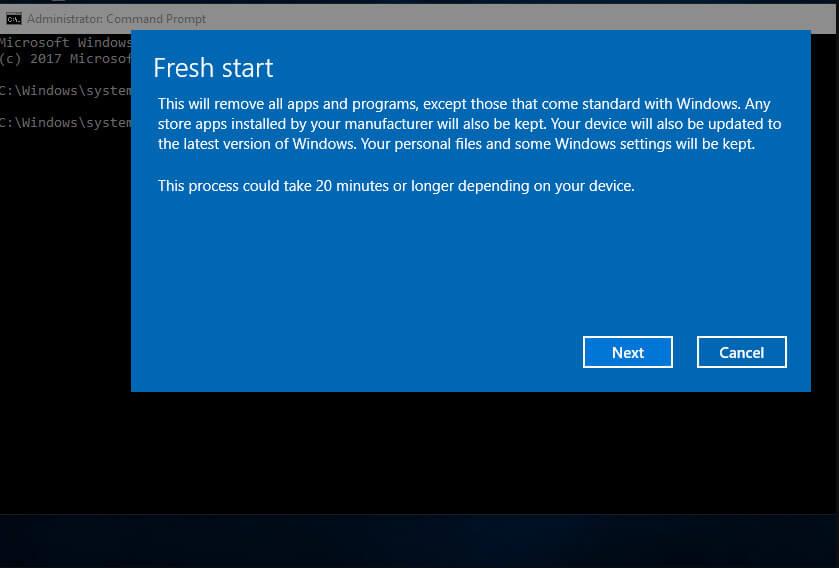
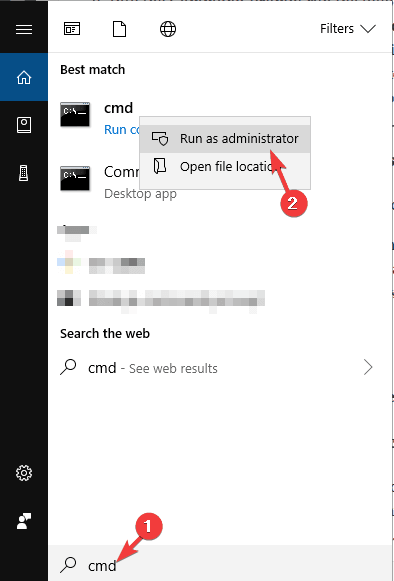
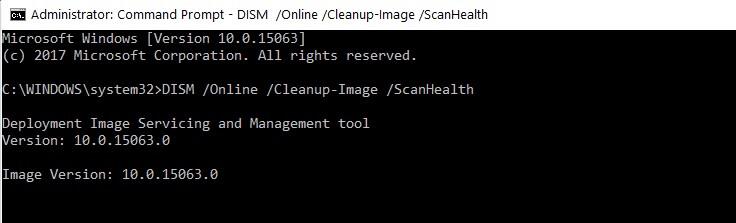
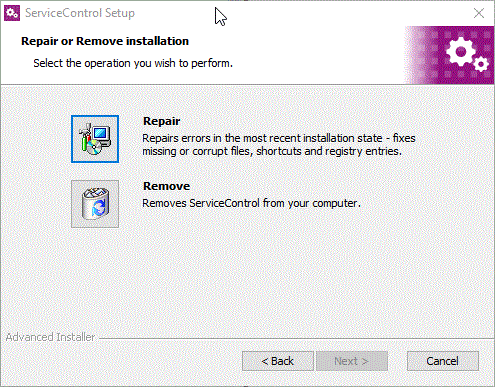
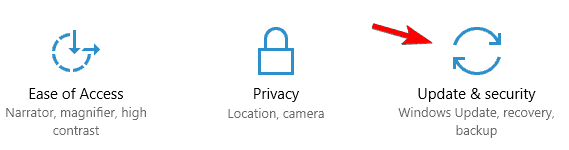
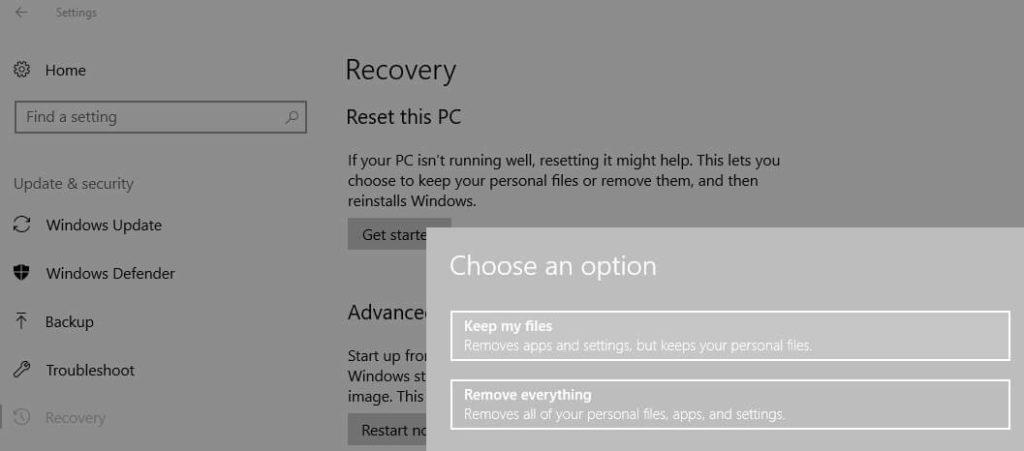



![[OPRAVENÉ] Kód chyby 0x80070035 Sieťová cesta sa nenašla v systéme Windows 10 [OPRAVENÉ] Kód chyby 0x80070035 Sieťová cesta sa nenašla v systéme Windows 10](https://img2.luckytemplates.com/resources1/images2/image-1095-0408150631485.png)






![Chyba 1058: Službu nelze spustit Windows 10 [VYŘEŠENO] Chyba 1058: Službu nelze spustit Windows 10 [VYŘEŠENO]](https://img2.luckytemplates.com/resources1/images2/image-3772-0408151015489.png)